Microsoft는 Microsoft Teams에서 통화 품질을 개선하는 방법을 설명합니다.
5 분. 읽다
에 업데이트 됨
공개 페이지를 읽고 MSPoweruser가 편집팀을 유지하는 데 어떻게 도움을 줄 수 있는지 알아보세요. 자세히 보기
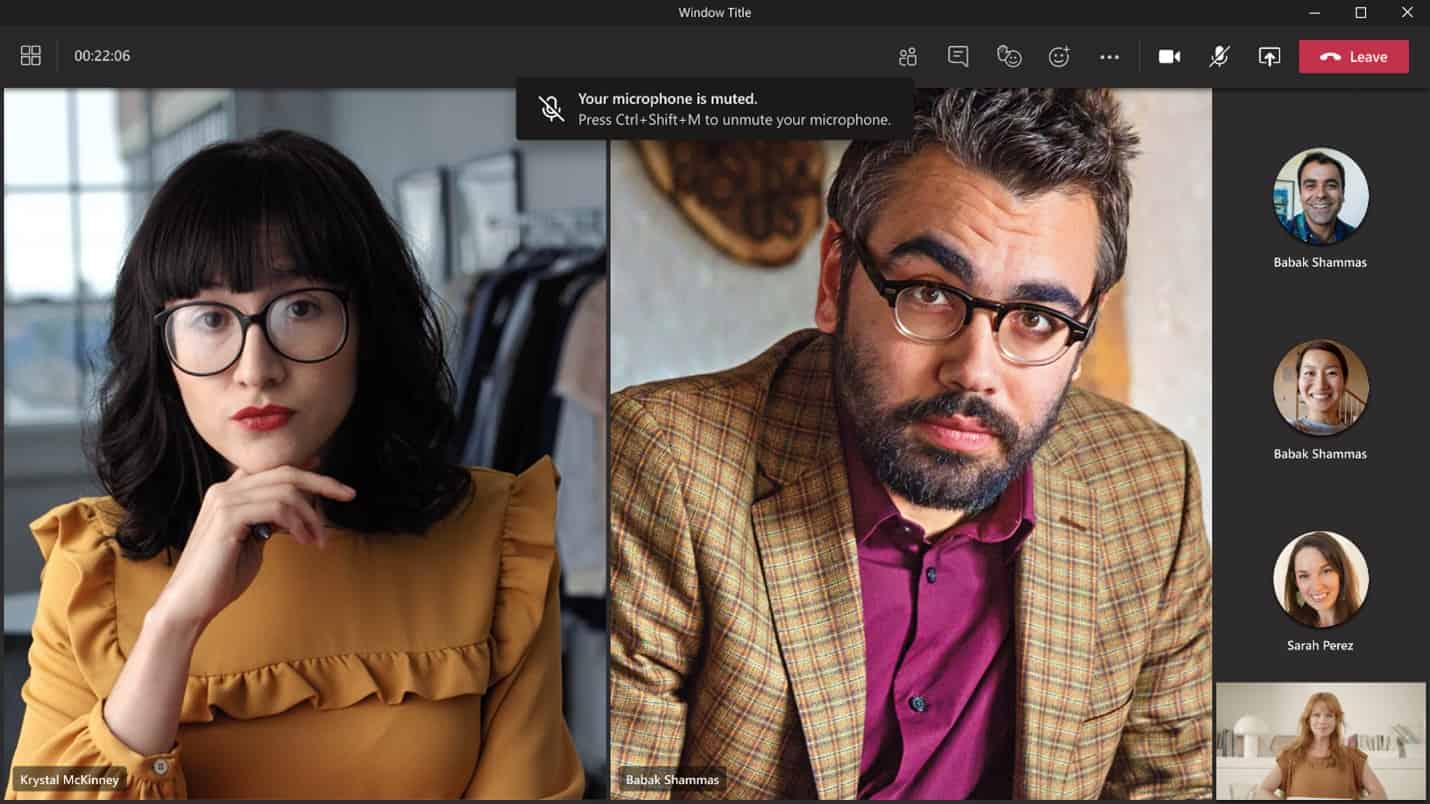
마이크로소프트 팀즈는 기업들이 많은 돈을 지불하는 상용 제품이기 때문에 회사는 무료 제품에서 흔히 볼 수 있는 저음질을 피할 수 없다.
가상 회의와 하이브리드 작업이 새로운 표준이 되면서 Teams에서 통화 및 회의 경험의 품질이 훨씬 더 중요해졌습니다. 블로그 게시물에서 Microsoft는 새로운 수준의 선명도와 안정성을 달성하기 위해 사용자 대면 기능과 설정을 통해 최첨단 코덱과 AI에 이르기까지 Teams 오디오 및 비디오 품질의 지속적인 개선 사항을 확장했습니다.
Microsoft Teams는 Azure Intelligent Cloud 및 Intelligent Edge를 기반으로 구축되어 Teams가 데이터를 AI와 결합하여 Wi-Fi 및 셀룰러 네트워크를 포함한 가변 대역폭 환경에서 엔터프라이즈급 음성 및 비디오에 최적화된 적응형 경험을 제공합니다.
팀은 다음 범주를 통해 품질 개선을 제공합니다.
[lwptoc 제목=”Microsoft Teams 오디오 개선” 너비=”40%” float=”오른쪽”]
AI 기반 오디오 및 비디오 품질 개선
Satin 오디오 코덱 – 높은 복원력과 뛰어난 음질
가상 회의의 양이 증가함에 따라 사용자는 네트워크 및 연결 제약 속에서도 우수한 통화 품질을 요구합니다. 이러한 문제를 해결하기 위해 마이크로소프트의 새로운 오디오 코덱, Satin, 7kbps의 낮은 비트 전송률로 뛰어난 오디오 품질을 제공하여 네트워크의 대역폭이 낮은 경우에도 회의 사운드를 자연스럽고 또렷하게 만듭니다.
배경 소음 억제 – 대화에서 원치 않는 소리를 차단
팀 배경 소음 억제 특별히 훈련된 심층 신경망을 사용하여 소음을 걸러내고 말만 유지하여 짖는 개, 쓰레기 수거차 및 예상치 못한 낙엽 송풍기가 더 이상 회의의 초점을 훔치는 일이 없도록 합니다.
소음 억제는 팀 설정 내에서 또는 회의 창에서 토글할 수 있습니다.
고음질 음악 모드
통화 및 회의 플랫폼으로서의 기반 때문에 Teams는 대화에 최적화되도록 설계되었습니다. 하지만 함께 고음질 음악 모드, Teams는 사용자가 가능한 최고의 충실도가 필요할 때 음악, 공연 및 미디어에 맞게 사운드를 최적화할 수 있도록 하는 음악에 대한 충실도 높은 경험을 제공합니다.
AI 기반 비디오 및 화면 공유 최적화 – 부드럽고 산만하지 않은 비디오
Full HD 1080p를 지원하는 AI 기반 비디오 최적화는 높은 패킷 손실에도 부드럽고 일관된 시각적 경험을 위해 네트워크 조건 및 대역폭 제약에 맞게 조정됩니다. 그리고 추가 제어를 위해 조정 가능한 비트 전송률 상한을 통해 IT 관리자는 비디오 성능을 추가로 조정할 수 있습니다.
Teams의 새로운 화면 공유 최적화는 작은 글꼴 및 비디오와 같은 특성을 기반으로 공유 콘텐츠를 자동으로 최적화하여 청중이 중요한 세부 정보를 놓치지 않도록 합니다.
지능형 실시간 조정으로 통화 및 회의 경험 향상
실시간 사용자 알림
가장 강력한 네트워크라도 통화 및 회의 경험을 저하시킬 수 있는 사용자 수준 문제를 보상할 수 없습니다. 팀은 사용자 경고, 권장 사항 및 조정을 실시간으로 제공하여 중단을 최소화하고 원활하고 원활한 연결을 가능하게 합니다. 예를 들어:
- 이미 진행 중인 Teams 모임에 참가할 때 사용자는 마이크가 음소거된 상태로 자동으로 참가합니다.
- 사용자가 스피커를 음소거한 상태로 Teams 모임에 참가하면 Teams에서 스피커 음소거를 해제하라는 경고를 제공합니다.
- 활성 Teams 모임 중에 사용자가 음소거 상태에서 말하기 시작하면 Teams가 이를 감지하고 음소거 상태에서 말하고 있는 사용자에게 알립니다.
Teams는 사용자가 음소거 상태에서 말할 때 경고합니다.
PC와 모바일 장치 간의 원활한 엔드포인트 전송
Teams를 사용하면 여러 다른 끝점에서 쉽게 전화를 걸고 받을 수 있지만 통화를 끝내기 위해 위치나 장치를 이동해야 하는 경우가 있습니다. 새로운 엔드포인트 전송 기능을 사용하면 통화 서비스나 품질의 중단 없이 랩톱에서 휴대폰으로 또는 그 반대로 서로 다른 장치 간에 통화를 원활하게 이동할 수 있습니다. 다른 장치로 이동하기로 결정하고 새 장치에서 회의에 참여하기 위해 클릭하면 "이 장치로 전송" 또는 "두 장치 모두에서 유지" 중에서 선택할 수 있는 2가지 옵션이 제안됩니다. 옵션 중 하나를 선택하면 선택을 즉시 간소화하십시오.
PC에서 통화를 시작하고 모바일 장치로 호전환하십시오.
"다시 전화주세요" 보호 장치
팀은 오디오 또는 장치 문제가 발생할 때 감지하고 "나에게 전화" 기술 문제 해결에 귀중한 회의 시간을 소비하는 대신 전화를 통해 회의를 계속하는 옵션.
기술적인 문제가 발생하면 Teams에서 모바일 장치로 다시 전화를 걸 수 있습니다.
모바일 네트워크 스위칭
네트워크 품질이 갑자기 저하되면 Wi-Fi에서 셀룰러로 또는 그 반대로 원활하게 전환하는 것이 중요합니다. 팀은 비디오 및 화면 공유를 유지하면서 자동으로 모바일 데이터 네트워크로 전환할 수 있습니다. 참가자들은 방해 없이 회의를 계속할 것입니다.
통화 및 회의 경험을 관리하고 최적화하는 데 도움이 되는 관리 도구
모임 및 통화 중에 관리할 수 있는 항목이 충분하기 때문에 Microsoft는 Teams에서 가능한 한 많은 오디오 및 비디오 최적화를 자동화하는 데 중점을 두었지만 Microsoft는 여전히 IT 관리자가 테넌트 수준에서 개별적인 고가치 회의까지.
Microsoft Teams를 통해 관리자는 다음을 통해 성능을 모니터링할 수 있습니다. 통화 품질 대시보드, 안내 데스크 통화 분석및 실시간 분석, 관리자가 조직 전체에서 통화 및 회의 품질을 관리할 수 있도록 하는 귀중한 통찰력을 제공합니다.
블로그 게시물에서 Microsoft의 노력에 대해 자세히 알아보십시오. LINK.
를 통해 XDA-개발자

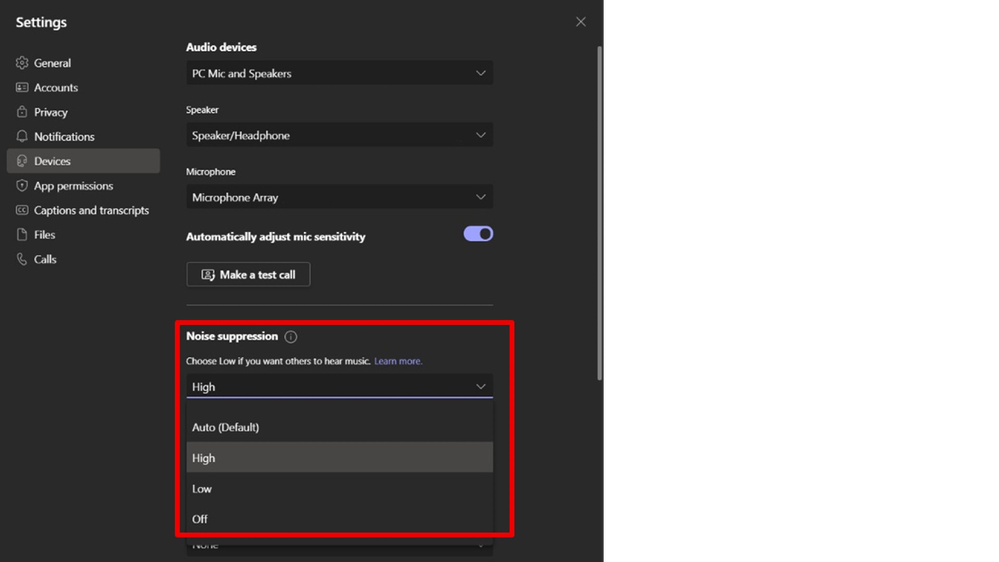

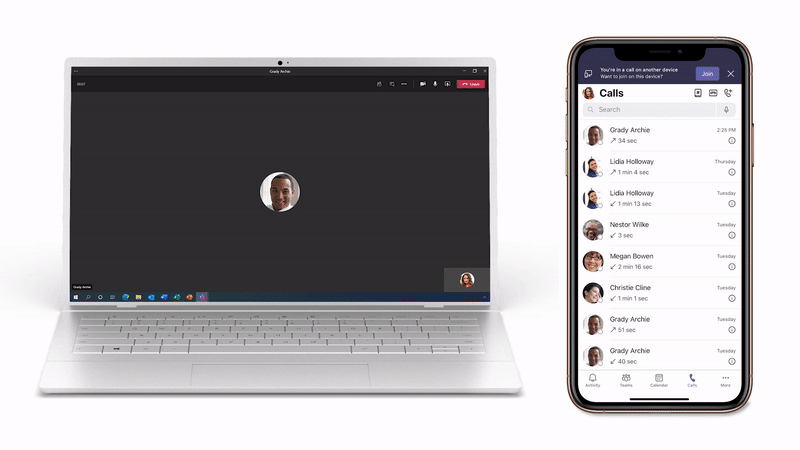









사용자 포럼
0 메시지